2009年02月26日 19:47
皆さんはずっと間違って覚えていたものはあるだろうか。
自分は今日一つ気づいた。
高吸水性樹脂というものがある。吸水性の高い樹脂である。ハイリーにアブソープティブなレジンだ。
用途は紙おむつ、砂漠緑化、そして「水を入れると消えるぜ」な手品用品である。
これを自分はずっと高級水性樹脂だとばかり思っていた。つまり高級な水性の樹脂、ハイグレードでアクアティックなレジンだ。
こういうものに気づくと非常に不思議な感覚を覚える。なんでこれまでの人生で気づけなかったのだろうかと。
自分が高吸水性樹脂を知ったのはたぶんn年の科学の付録の手品セットでだ。15年は経っている。
それからずっと理科系の男をやっている手前、「こうきゅうすいせいじゅし」と口に出したことも「高吸水性樹脂」の文字を見たことも何度もあったはずである。
そもそも高級水性樹脂では意味が分からない。何が高級なのか。いやきっと高級脂肪酸みたいなもので分子内の何かが多いと高級とついたりするのだろう。
水性というのもよく分からないなりにまあ水に関係はしているのでそこまで不自然ではない。
そう考えると意味から気づくのは難しいか。
文字を見て気づくのも期待薄である。何せ一文字の、しかも偏だけしか違わない。
今回気づけたのは幸運だった。NHK教育の高校講座だったのだが、画面下部キャプションに「高吸水性樹脂」と一言だけ表示されていたのがよかったのだろう。文章中に何気なくあったら気づける気がしない。
発音はどうだろう。区切りが違う関係で微妙にアクセントが違う気がする。
これが抗吸水性樹脂とかなら抗ヒスタミン剤みたいな感じでアクセントが2通り出来て、
そういえば昔友人が『るろうに剣心』のサブタイトル「明治剣客浪漫譚」をこんなアクセントで発音していた。
まあなんにしても自力で気づけて良かった。
人に指摘されると非常に恥ずかしい上にあだ名がカクロマンタンになったりするし、それ以前に指摘してくれず恥をまき散らす可能性もある。
自分は今日一つ気づいた。
高吸水性樹脂というものがある。吸水性の高い樹脂である。ハイリーにアブソープティブなレジンだ。
用途は紙おむつ、砂漠緑化、そして「水を入れると消えるぜ」な手品用品である。
これを自分はずっと高級水性樹脂だとばかり思っていた。つまり高級な水性の樹脂、ハイグレードでアクアティックなレジンだ。
こういうものに気づくと非常に不思議な感覚を覚える。なんでこれまでの人生で気づけなかったのだろうかと。
自分が高吸水性樹脂を知ったのはたぶんn年の科学の付録の手品セットでだ。15年は経っている。
それからずっと理科系の男をやっている手前、「こうきゅうすいせいじゅし」と口に出したことも「高吸水性樹脂」の文字を見たことも何度もあったはずである。
そもそも高級水性樹脂では意味が分からない。何が高級なのか。いやきっと高級脂肪酸みたいなもので分子内の何かが多いと高級とついたりするのだろう。
水性というのもよく分からないなりにまあ水に関係はしているのでそこまで不自然ではない。
そう考えると意味から気づくのは難しいか。
文字を見て気づくのも期待薄である。何せ一文字の、しかも偏だけしか違わない。
今回気づけたのは幸運だった。NHK教育の高校講座だったのだが、画面下部キャプションに「高吸水性樹脂」と一言だけ表示されていたのがよかったのだろう。文章中に何気なくあったら気づける気がしない。
発音はどうだろう。区切りが違う関係で微妙にアクセントが違う気がする。
_ ̄ ̄ ̄─ ̄ ̄ ̄ ̄_
こうきうすいせいじし (高級水性樹脂)
ゅ ゅ
_ ̄─ ̄ ̄ ̄ ̄ ̄ ̄_でも聞き取れる違いじゃないし、両方
こうきうすいせいじし (高吸水性樹脂)
ゅ ゅ
_ ̄ ̄ ̄ ̄ ̄ ̄ ̄ ̄_でもおかしくない。
こうきうすいせいじし
ゅ ゅ
これが抗吸水性樹脂とかなら抗ヒスタミン剤みたいな感じでアクセントが2通り出来て、
_ ̄ ̄ ̄ ̄ ̄___
こうヒスタミンざい
 ̄__ ̄ ̄ ̄___下の方のアクセントで言えば気づくことができたのに。
こうヒスタミンざい
そういえば昔友人が『るろうに剣心』のサブタイトル「明治剣客浪漫譚」をこんなアクセントで発音していた。
 ̄ ̄ ̄__ _ ̄ ̄ ̄___これは区切りを変えるとアクセントが変わって気づける好例だ。
めいじけん かくろまんたん
まあなんにしても自力で気づけて良かった。
人に指摘されると非常に恥ずかしい上にあだ名がカクロマンタンになったりするし、それ以前に指摘してくれず恥をまき散らす可能性もある。
Post time :
2009年02月26日 19:47
│Comments(0)
2009年02月25日 03:38
連載っぽい感じのキーボード紹介。今回は矢印の配置が変な2つを紹介します。
[4] 不明
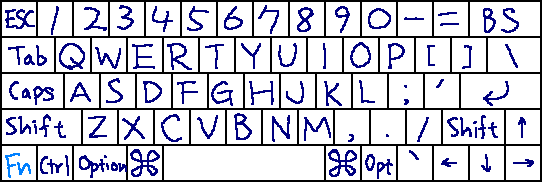
このキーボードは古本屋で立ち読みした本に写真が載っていたものです。
なので記憶が間違っているかもしれませんが、まあ本質には違いはないと思います。
一見するとファンクションキーがないだけで普通のUS配列キーボードに見えますが、右下に注目。
矢印がけったいな配列になっています。
きっとShiftキーの幅を確保したかったのだと思いますが、それにしてもこれは無いんじゃないかなと思います。
自分は矢印の上下を操作したい場合には中指と薬指、あるいは薬指と小指を↑と↓に置いて押すのですが、この配列ではどうするか悩みます。
[5] Everun Note

これは韓国メーカーの作ったEverunNoteという名のUMPCです。
本体の幅は20cmという小ささ。その幅にキーピッチ16mmのキーを搭載したため、Lの右がすぐEnterなどという凄まじい配列になっています。
なかでも特徴的なのが1列に並んだ矢印キー。Shiftの幅を削れば普通の形に並べられたのに、と思わずにはいられません。
→の上に↑があるよりはましな気もしますが、ちょっと気になるのは幅の狭さ。通常のキーの2/3しかありません。かなり押しづらいと思います。
他にもこのキーボードは削ったキーを最上段に並べているのが特徴です。
単独キーで入力できる方がいいか、Fnとの同時押しになってもまともな位置にある方がいいかは微妙なところだと思いますが、キーがたくさんあるということはキー配置変更の自由度が増すということで便利かもしれません。
ただその場合でもこの小さなキーを押すのは大変だと思います。
なお「?」のキーは、写真で見るとキートップに何も書いてありませんが、こちらの紹介記事一番下の設定画面を見るとどうやら韓国のキーボードにある「한/영」(韓/英)というキーのようです。
[4] 不明
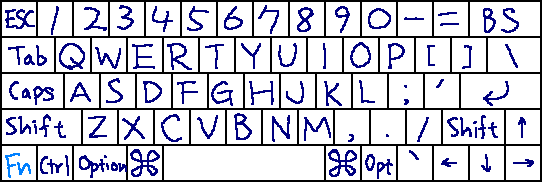
このキーボードは古本屋で立ち読みした本に写真が載っていたものです。
なので記憶が間違っているかもしれませんが、まあ本質には違いはないと思います。
一見するとファンクションキーがないだけで普通のUS配列キーボードに見えますが、右下に注目。
矢印がけったいな配列になっています。
きっとShiftキーの幅を確保したかったのだと思いますが、それにしてもこれは無いんじゃないかなと思います。
自分は矢印の上下を操作したい場合には中指と薬指、あるいは薬指と小指を↑と↓に置いて押すのですが、この配列ではどうするか悩みます。
[5] Everun Note

これは韓国メーカーの作ったEverunNoteという名のUMPCです。
本体の幅は20cmという小ささ。その幅にキーピッチ16mmのキーを搭載したため、Lの右がすぐEnterなどという凄まじい配列になっています。
なかでも特徴的なのが1列に並んだ矢印キー。Shiftの幅を削れば普通の形に並べられたのに、と思わずにはいられません。
→の上に↑があるよりはましな気もしますが、ちょっと気になるのは幅の狭さ。通常のキーの2/3しかありません。かなり押しづらいと思います。
他にもこのキーボードは削ったキーを最上段に並べているのが特徴です。
単独キーで入力できる方がいいか、Fnとの同時押しになってもまともな位置にある方がいいかは微妙なところだと思いますが、キーがたくさんあるということはキー配置変更の自由度が増すということで便利かもしれません。
ただその場合でもこの小さなキーを押すのは大変だと思います。
なお「?」のキーは、写真で見るとキートップに何も書いてありませんが、こちらの紹介記事一番下の設定画面を見るとどうやら韓国のキーボードにある「한/영」(韓/英)というキーのようです。
タグ :キー配列
Post time :
2009年02月25日 03:38
│Comments(0)
2009年02月25日 02:34
ドット抜けチェッカをJavaScriptで作ってみた。
本体はこちら、使い方はこちら。
一応説明しておくと、ドット抜けチェッカというのはドット抜けをチェックしてくれるのではなく、画面を単色で塗りつぶして目視でのドット抜けチェックを支援するソフトの事だ。
同種のソフトは既にいくつもあるが、ソフトをダウンロードするのが面倒な人のためにWeb上で動くものを作った。
そうしたら、あとで調べたらWeb上で動くものも既にいくつもあった。まあいいや。
ちなみに、作ろうと思ったきっかけは、ブラウザ上でマウスカーソルを変える手段を知ったから。
背景色は簡単に変えられるけどマウスカーソルを消さなきゃ意味がないからWeb上じゃ無理かなと思っていたのだ。
背景色に合わせて8色のカーソルを作ってみたが、よく考えてみると透明なカーソル1個でよかった。けど折角作った(無駄な)コードを消すのは忍びないのでそのままにしておく。
本体はこちら、使い方はこちら。
一応説明しておくと、ドット抜けチェッカというのはドット抜けをチェックしてくれるのではなく、画面を単色で塗りつぶして目視でのドット抜けチェックを支援するソフトの事だ。
同種のソフトは既にいくつもあるが、ソフトをダウンロードするのが面倒な人のためにWeb上で動くものを作った。
そうしたら、あとで調べたらWeb上で動くものも既にいくつもあった。まあいいや。
ちなみに、作ろうと思ったきっかけは、ブラウザ上でマウスカーソルを変える手段を知ったから。
背景色は簡単に変えられるけどマウスカーソルを消さなきゃ意味がないからWeb上じゃ無理かなと思っていたのだ。
背景色に合わせて8色のカーソルを作ってみたが、よく考えてみると透明なカーソル1個でよかった。けど折角作った(無駄な)コードを消すのは忍びないのでそのままにしておく。
タグ :JavaScriptソフト
Post time :
2009年02月25日 02:34
│Comments(0)
2009年02月23日 04:31
さて前の記事で書いたとおりVAIOPはいろいろ残念な出来だったわけだが、キーボードは素晴らしかった。
[3] VAIO type P
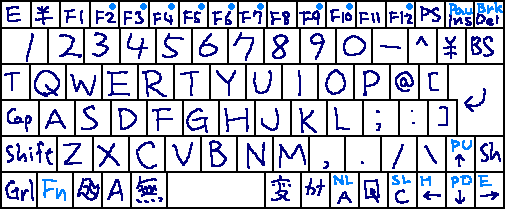
右端の^¥@[:]\の幅が狭くなっているが、キー同士の位置関係は保たれている。
えてして小さいキーボードではキー幅を保とうとするあまりキーの位置関係がずれ、
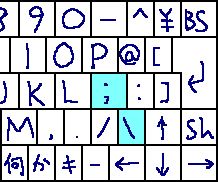
こんな配列になっていることがある。まあここまで酷いのは過去1例しか見たことがないが。
これでは小指をホームポジションの;から右下に滑らせて/を押そうとすると\を押してしまい不愉快だ。
また、小型ノートPCのキーボードのほとんどは最上段数字列とその下のQWRTY列のずれ方が普通のキーボードと違っているものだ。
普通のキーボードはこの2列が半キー分ずれているが、ノートでは大抵このずれが1/4キー分ほどになっている。
これはTabの幅を確保するためであろうが、数字をブラインドタッチできる人にとっては調子が狂うのではないかと推測される。(自分はできないので分からない)
しかるにVAIOPはこのずれが普通のキーボードと同じである。これは気に入った。
右下の制御キーが多いのも嬉しい。
ノートPCでは大概、右のAlt・Windows・メニュー・Ctrlあたりは真っ先に削られるものだが、VAIOPは右Windows以外全て搭載している。
この辺のキーは使わないから無くてもいいと思うかもしれないが、そうでもない。
キー配置は先日書いたようにレジストリ書き換えやフリーソフトでかなり自由にいじれるのだが、当然ながら無いキーを作ることはできない。
なのでキー割り当ての自由度を増すために、キーが多いに越したことはないのだ。
PrintScreen、ScrollLock、Pause、NumLockの場所はPCによってかなり違いがあるのだが、VAIOPもなかなか個性的な配置になっている。
まずPrintScreenが単独キーなのはいいだろう。この中では一番使用頻度が多いと思われるので妥当だ。
普通のキーボードではCtrl+Pauseで入力するBreakがPauseと分かれているのは非常に不思議だ。そもそも何に使うのか分からないようなキー(※)なのに分ける意味があるのだろうか。
そういえばEeePCもPrintScreenとSystemRequestが別キーになっていた。謎だ。
もう一つ珍しい配置なのがNumLockとScrollLockだ。それぞれFn+右Altと右Ctrlに割りつけられている。
押しやすさから言ってその位置に置くのは間違っていないと思うが、一つ気になるのが右Alt+Fn+●という同時押しがどうなるかだ。
Alt+Homeを入力しようとした場合にFn+右Alt+←を押すとHome+NumLockになってしまうのだろうか。
今度店頭で試してみようと思う。
('09.8/20追記)
→試してみた。どうやら先に押した方が優先の模様。
右Alt+Fn+←の順に押せばFnが←だけにかかり「Alt+Home」と認識。
Fn+右Alt+←の順に押せばFnが両方にかかり「NumLk+Home」と認識(だと思う。このキー操作で起こる動作が無いため確認できず)
(※)Pause/Breakキーの使い道
1. 電源投入時のPOST画面を止める
2. コマンドプロンプトで大量の出力が出たときにPauseで画面を止める
3. 同上、Break(Ctrl+Pause)で出力を中断する(Ctrl+Cと同じ効果)
[3] VAIO type P
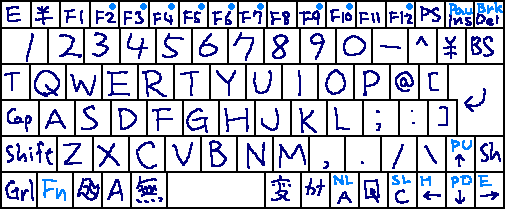
右端の^¥@[:]\の幅が狭くなっているが、キー同士の位置関係は保たれている。
えてして小さいキーボードではキー幅を保とうとするあまりキーの位置関係がずれ、
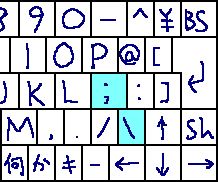
こんな配列になっていることがある。まあここまで酷いのは過去1例しか見たことがないが。
これでは小指をホームポジションの;から右下に滑らせて/を押そうとすると\を押してしまい不愉快だ。
また、小型ノートPCのキーボードのほとんどは最上段数字列とその下のQWRTY列のずれ方が普通のキーボードと違っているものだ。
普通のキーボードはこの2列が半キー分ずれているが、ノートでは大抵このずれが1/4キー分ほどになっている。
これはTabの幅を確保するためであろうが、数字をブラインドタッチできる人にとっては調子が狂うのではないかと推測される。(自分はできないので分からない)
しかるにVAIOPはこのずれが普通のキーボードと同じである。これは気に入った。
右下の制御キーが多いのも嬉しい。
ノートPCでは大概、右のAlt・Windows・メニュー・Ctrlあたりは真っ先に削られるものだが、VAIOPは右Windows以外全て搭載している。
この辺のキーは使わないから無くてもいいと思うかもしれないが、そうでもない。
キー配置は先日書いたようにレジストリ書き換えやフリーソフトでかなり自由にいじれるのだが、当然ながら無いキーを作ることはできない。
なのでキー割り当ての自由度を増すために、キーが多いに越したことはないのだ。
PrintScreen、ScrollLock、Pause、NumLockの場所はPCによってかなり違いがあるのだが、VAIOPもなかなか個性的な配置になっている。
まずPrintScreenが単独キーなのはいいだろう。この中では一番使用頻度が多いと思われるので妥当だ。
普通のキーボードではCtrl+Pauseで入力するBreakがPauseと分かれているのは非常に不思議だ。そもそも何に使うのか分からないようなキー(※)なのに分ける意味があるのだろうか。
そういえばEeePCもPrintScreenとSystemRequestが別キーになっていた。謎だ。
もう一つ珍しい配置なのがNumLockとScrollLockだ。それぞれFn+右Altと右Ctrlに割りつけられている。
押しやすさから言ってその位置に置くのは間違っていないと思うが、一つ気になるのが右Alt+Fn+●という同時押しがどうなるかだ。
Alt+Homeを入力しようとした場合にFn+右Alt+←を押すとHome+NumLockになってしまうのだろうか。
今度店頭で試してみようと思う。
('09.8/20追記)
→試してみた。どうやら先に押した方が優先の模様。
右Alt+Fn+←の順に押せばFnが←だけにかかり「Alt+Home」と認識。
Fn+右Alt+←の順に押せばFnが両方にかかり「NumLk+Home」と認識(だと思う。このキー操作で起こる動作が無いため確認できず)
(※)Pause/Breakキーの使い道
1. 電源投入時のPOST画面を止める
2. コマンドプロンプトで大量の出力が出たときにPauseで画面を止める
3. 同上、Break(Ctrl+Pause)で出力を中断する(Ctrl+Cと同じ効果)
タグ :キー配列
Post time :
2009年02月23日 04:31
│Comments(0)
2009年02月23日 02:43
VAIO type Pが話題っぽいので発売日前日に電機屋に行って触ってきた。
それをmixiの日記に書いたのだが、こっちにも書いておこうかと思う。
総括すると、なんかいろいろと残念な出来だった。
・インスタントモードが使い物にならない
まず起動に25秒もかかった。どこがインスタントだというのか。ヘタすれば高速なマシンならWindows本体が起動する時間だ。
そしてインスタントモードで使える機能が、
画像ビューア
音楽プレイヤ
動画プレイヤ
Webブラウザ
これだけである。
何かの間違いかと思い数度探したが、やはりテキストエディタは搭載されていない。真っ先に入れるべき機能だと思うんだが。
ちなみにこのモードではいくつか設定項目があるので、記憶装置に書き込みできないというわけではなさそうである。
ついでに画像ビューアも最悪。キーボードで画像を切り替える手段が用意されていない。
・画面がけったいなアスペクト比で、細かすぎる解像度
8インチの画面に横1600ドットという超高解像度ゆえ、文字が小さくて凄まじく見づらい。
画面の設定で文字を大きくすればそれなりに使いやすくなるだろうけど、サイズ変更できないものもあるしそもそも面倒くさい。
ネットにつながっていたので試しにそこいらのWebサイトを見てみたが、標準文字サイズだと小さすぎてとても見えない。管理人のエゴで小さい文字サイズを押しつけるWebサイトは星の数ほどあるからそういうページ見るの大変だろうなあ。
横幅指定のサイトも砂の数ほどあるが、そういうサイトを見ると左右の空きスペースが非常にもったいない。
そういう時は2画面並べて別のことに使えばいいのかな。標準で1キーショートカットが登録されてるのはそういう意図だろう。別にこんなものがなくてもタスクバー右クリックから2動作で同じことができるんだけどね。
あと8インチ画面を2つに分けると1画面あたり5インチ。結構小さいよ。
・結構でかい
店に原寸大パンフレットが置いてあったので家にあるモバイルPCと比較してみた。


EeePC4GX(白い方)と比べると、縦は短いものの横は意外と幅を取る。
Jornada680(藍色の方)とは2回りは違う。(ただし厚みはVAIOPの方が大幅に薄い)
EeePCは鞄の背ポケットに入るしJornadaはコートのポケットに入るので気に入っているのだが、VAIOPはどちらにも入らなそうである。
・ポインティングデバイスが扱いづらい
ポインティングスティック(でいいのかな一般名詞)は苦手。スペース的にしょうがないけど。
・あと、なんだか知らないけどIEの拡大縮小(Ctrl+ホイール)のレスポンスが凄まじく遅かった。反応するのに10秒くらいかかるから思ったサイズにするのが大変。
Vistaは遅いといってもメモリは潤沢に入ってるはずなんだけどなあ。
ただ、キーボードは(でかいから当たり前とはいえ)ちゃんとしてる。
右下は多少詰まってるけど位置関係は保ってる。\も当然あるべき位置にある。
さらに右Altと右Ctrlとメニューキーが全部ある。
キーボードの詳細は次の記事で。
それをmixiの日記に書いたのだが、こっちにも書いておこうかと思う。
総括すると、なんかいろいろと残念な出来だった。
・インスタントモードが使い物にならない
まず起動に25秒もかかった。どこがインスタントだというのか。ヘタすれば高速なマシンならWindows本体が起動する時間だ。
そしてインスタントモードで使える機能が、
画像ビューア
音楽プレイヤ
動画プレイヤ
Webブラウザ
これだけである。
何かの間違いかと思い数度探したが、やはりテキストエディタは搭載されていない。真っ先に入れるべき機能だと思うんだが。
ちなみにこのモードではいくつか設定項目があるので、記憶装置に書き込みできないというわけではなさそうである。
ついでに画像ビューアも最悪。キーボードで画像を切り替える手段が用意されていない。
・画面がけったいなアスペクト比で、細かすぎる解像度
8インチの画面に横1600ドットという超高解像度ゆえ、文字が小さくて凄まじく見づらい。
画面の設定で文字を大きくすればそれなりに使いやすくなるだろうけど、サイズ変更できないものもあるしそもそも面倒くさい。
ネットにつながっていたので試しにそこいらのWebサイトを見てみたが、標準文字サイズだと小さすぎてとても見えない。管理人のエゴで小さい文字サイズを押しつけるWebサイトは星の数ほどあるからそういうページ見るの大変だろうなあ。
横幅指定のサイトも砂の数ほどあるが、そういうサイトを見ると左右の空きスペースが非常にもったいない。
そういう時は2画面並べて別のことに使えばいいのかな。標準で1キーショートカットが登録されてるのはそういう意図だろう。別にこんなものがなくてもタスクバー右クリックから2動作で同じことができるんだけどね。
あと8インチ画面を2つに分けると1画面あたり5インチ。結構小さいよ。
・結構でかい
店に原寸大パンフレットが置いてあったので家にあるモバイルPCと比較してみた。


EeePC4GX(白い方)と比べると、縦は短いものの横は意外と幅を取る。
Jornada680(藍色の方)とは2回りは違う。(ただし厚みはVAIOPの方が大幅に薄い)
EeePCは鞄の背ポケットに入るしJornadaはコートのポケットに入るので気に入っているのだが、VAIOPはどちらにも入らなそうである。
・ポインティングデバイスが扱いづらい
ポインティングスティック(でいいのかな一般名詞)は苦手。スペース的にしょうがないけど。
・あと、なんだか知らないけどIEの拡大縮小(Ctrl+ホイール)のレスポンスが凄まじく遅かった。反応するのに10秒くらいかかるから思ったサイズにするのが大変。
Vistaは遅いといってもメモリは潤沢に入ってるはずなんだけどなあ。
ただ、キーボードは(でかいから当たり前とはいえ)ちゃんとしてる。
右下は多少詰まってるけど位置関係は保ってる。\も当然あるべき位置にある。
さらに右Altと右Ctrlとメニューキーが全部ある。
キーボードの詳細は次の記事で。
タグ :メカ
Post time :
2009年02月23日 02:43
│Comments(0)
2009年02月20日 15:31
相変わらずキーボードの話です。
EeePCを買ったあたりから世のキーボードが気になって仕方がありません。このままキーボード紹介を連載にしようかなと思い始めてきました。
今回ご紹介するのはこちら。
[1] InspironMini9 日本版

Dell初のUMPC、InspironMiniのキー配列です。変態配列と巷で結構話題になっていました。
まず一目見て気づくのが、ファンクションキーを欠いた5段キーボードなこと。
そして普通ファンクションキーはFn+数字あたりに割り当てるものですが、これは一風変わっていてASDF列+ZXに割り当てられています。
使い込んだわけではないのでどちらが使いやすいのかは分かりませんが、なにも他と変える必要はないんじゃないかと。
それとF11とF12は初期状態では使えずBIOSのアップデートが必要だとか。F11はブラウザの最大化、F12はWordやExcelの別名保存で結構使うと思うのですが。
他にも奇妙な所が目白押しです。
Enterは英語配列風の1段タイプ。[]も英語配列風に横並び。
よくハブられがちな\は当然のごとく最下段に。
ついでに¥もDelに取って代わられています。(ただ、これはちょっと気に入った)
そして極め付けが右Shiftの右にある半角/全角キー。
とりあえず自分にはこの配列を使いこなす自信はありません。
ただ、後述するように英語配列が好きな方にはお勧めです。
ところで、このキーボードはEnterや[]が英語風ですが、英語版をそのまま使っているわけではありません。英語版のキーボードと同じ配列に日本語用のキーを詰め込んだキーボードが少なくない中、アルファベット部の幅から全部作り直しているのは好感が持てます。
参考までに英語版はこちら。
[2] InspironMini9 英語版

…ってこれはこれで大分酷いな。
英語配列は知らない人も多いと思うので基本の配列も示しておくと、
[-] 普通の英語キーボード
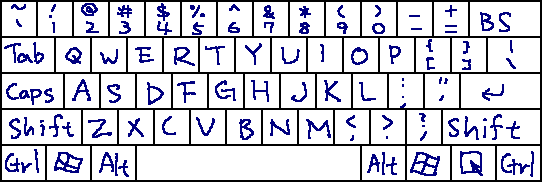
見比べると、キー数が少なくて多くのキーがFnとの同時押しになってます。
英語キーボードでハブられ率No1の`はまあ仕方ないとして、[]と\もFn化、ついでに'も移動して大分使いづらそう。
上3列の記号が;以外壊滅しています。
ただ、単純にFn化するのではなく、普通Shiftで入力する文字もFn+Shift+●にすることなくFn+●で入力できるようになっています。さすがに3キー同時押しは辛いという判断でしょう。
個人的にはここまでしてキーピッチを確保しなくてもいいだろうと思ってしまうのですが、きっと記号類を使わなくてもいい用途にはうってつけなのだと思います。
ところでふと思ったのですが、Mini9日本語版のキーボードを英語配列として使うと次のようになります。
[1'] InspironMini9 日本版を英語配列化

これは…、見事に一般的な英語配列になっちゃいました。
キー数が少なくて困っている英米人は日本語版を買うと良さそうです。
というかもしかしてMini9日本語版のキーボードは元々英語配列として作られていたりするのかも。
EeePCを買ったあたりから世のキーボードが気になって仕方がありません。このままキーボード紹介を連載にしようかなと思い始めてきました。
今回ご紹介するのはこちら。
[1] InspironMini9 日本版

Dell初のUMPC、InspironMiniのキー配列です。変態配列と巷で結構話題になっていました。
まず一目見て気づくのが、ファンクションキーを欠いた5段キーボードなこと。
そして普通ファンクションキーはFn+数字あたりに割り当てるものですが、これは一風変わっていてASDF列+ZXに割り当てられています。
使い込んだわけではないのでどちらが使いやすいのかは分かりませんが、なにも他と変える必要はないんじゃないかと。
それとF11とF12は初期状態では使えずBIOSのアップデートが必要だとか。F11はブラウザの最大化、F12はWordやExcelの別名保存で結構使うと思うのですが。
他にも奇妙な所が目白押しです。
Enterは英語配列風の1段タイプ。[]も英語配列風に横並び。
よくハブられがちな\は当然のごとく最下段に。
ついでに¥もDelに取って代わられています。(ただ、これはちょっと気に入った)
そして極め付けが右Shiftの右にある半角/全角キー。
とりあえず自分にはこの配列を使いこなす自信はありません。
ただ、後述するように英語配列が好きな方にはお勧めです。
ところで、このキーボードはEnterや[]が英語風ですが、英語版をそのまま使っているわけではありません。英語版のキーボードと同じ配列に日本語用のキーを詰め込んだキーボードが少なくない中、アルファベット部の幅から全部作り直しているのは好感が持てます。
参考までに英語版はこちら。
[2] InspironMini9 英語版

…ってこれはこれで大分酷いな。
英語配列は知らない人も多いと思うので基本の配列も示しておくと、
[-] 普通の英語キーボード
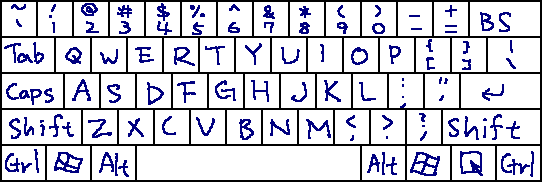
見比べると、キー数が少なくて多くのキーがFnとの同時押しになってます。
英語キーボードでハブられ率No1の`はまあ仕方ないとして、[]と\もFn化、ついでに'も移動して大分使いづらそう。
上3列の記号が;以外壊滅しています。
ただ、単純にFn化するのではなく、普通Shiftで入力する文字もFn+Shift+●にすることなくFn+●で入力できるようになっています。さすがに3キー同時押しは辛いという判断でしょう。
個人的にはここまでしてキーピッチを確保しなくてもいいだろうと思ってしまうのですが、きっと記号類を使わなくてもいい用途にはうってつけなのだと思います。
ところでふと思ったのですが、Mini9日本語版のキーボードを英語配列として使うと次のようになります。
[1'] InspironMini9 日本版を英語配列化

これは…、見事に一般的な英語配列になっちゃいました。
キー数が少なくて困っている英米人は日本語版を買うと良さそうです。
というかもしかしてMini9日本語版のキーボードは元々英語配列として作られていたりするのかも。
タグ :キー配列
Post time :
2009年02月20日 15:31
│Comments(0)
2009年02月17日 21:07
EeePC、使い込むうちにキー配置への不満がはっきりしてきた。
まず一番大きいのが、Home/Endが単独キーでないことである。
HomeがFn+←、EndがFn+→というよくあるパターンだ。
自分は文字入力中にHome/Endを多用するのだが、その時いちいちFn+矢印を押すのが煩わしい。特にShift+Home/Endなどを押したくなったときには面倒なことになる。
また、ブラウザでホームページを表示するショートカットAlt+Home(=Alt+Fn+←)が非常に押しづらい。

2通りの押し方があるが、

どちらも指が攣りそうになる。
次に、PrintScreenが単独キーでないのも面倒だ。
Fn+Insert(右上の方にある)に割りつけられていて、単独でも結構押しづらい。
これがAlt+PrintScreenをしたくなったときには、

…
こんなアクロバティックなことをする気にはならないので諦めて両手を使う。
と、そんなわけで今回キー配置変更をしてみた。
いろいろなソフトがあるがちょっと使うのが怖かったので敬遠していたのだが、調べてみるとレジストリを書き換えるだけでできるらしい。
その方が安心なので早速試してみる。
PC全体に対しての設定と1ユーザーに対しての設定の2通りの方法があるようなので、より安全そうな1ユーザーのみの方を使う。
設定するのは
HKEY_CURRENT_USER\Keyboard Layout\Scancode Map
である。バイナリ値で、次のような書式で書く。
00 00 00 00 00 00 00 00
09 00 00 00 37 E0 7D 00
47 E0 45 00 4F E0 52 E0
1D E0 5D E0 79 00 70 00
7D 00 37 E0 52 E0 79 00
5D E0 7B 00 00 00 00 00 (※3/19訂正あり、最下部参照)
読み方はこの辺を参考に。
http://www.jaist.ac.jp/~fujieda/scancode.html
http://www3.airnet.ne.jp/saka/keyboard/109scode.html
さて、実はこれだけでは不十分である。というのも、どうやらレジストリをいじる方法ではPauseキーに何かを割り当てるということができないようなのである。
上の参考ページを見ると分かるが、Pauseキーのスキャンコードが妙に長くてレジストリのScancodeMapに書き込めないのだ。
keyswapというソフトを試してみようとしたのだが、説明にPauseキーの割り付けは仕様により不可能とか書かれていた。
どうしたものかといろいろ調べてみると、猫まねきというソフトではできるようである。
これは常駐式のソフトで、自分は常駐するソフトはあまり好きではないのだが背に腹は代えられない。
というわけでRegeditと猫まねきの併せ技でできたキー配置がこちらである。
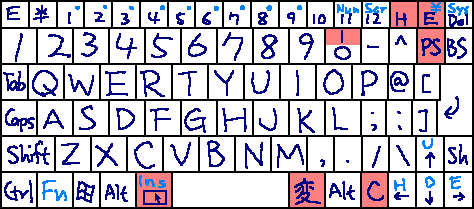
元のキー配置はこちら。
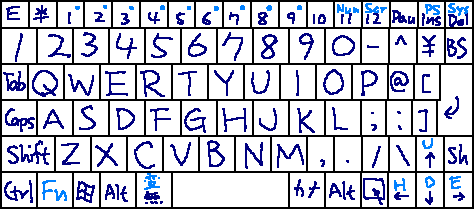
変更点は以下の通りである。
・右上のPauseとInsをHomeとEndに
これが主目的。Pauseは前述の通り猫まねきを使った。
・滅多に使わない¥を消してPrintScreenに
無変換あたりに置いてもいいのだがPrintScreenはどうも右上にあるイメージがあるので。
加えて、よくBSを押すつもりで¥を連打してしまい英数モードへ移行してしまうのだがこれを防ぐ意味もある。
そして消えた¥はというと、
・Shift+0を|に
そもそも\は\で打てるので必要なのは|だけである。これを日本語配列では空いているShift+0に置くことにした。
レジストリの変更はあくまでキーを入れ替えるだけなのでこういう変更は猫まねきで。
ただ猫まねきはレジストリより上位でキーを入れ替えているようで、本来の¥キーを無くしてしまっては|も打てない。
そこで、
・いらなくなったPrintScreen(Fn+Ins)を¥に
しておく。そうして、
猫まねきでShift+0→Shift+PrnScr
レジストリでPrnScr→¥
とすると結局Shift+0→|となるわけだ。
・右下のカナとメニューを消して変換とCtrlに。
右Ctrlは韓国語の漢字変換に使う。変換キーは日本語入力中にShiftを使ってアルファベットを入れてこれを変換するときに使う。
・無変換をメニューに、変換をInsertに
消えたキーの埋め合わせ。
他に、変えようかと思ったけどやめたキーがある。
・Escと半角/全角の入れ替え
半角/全角の方がよく使うので左上にあった方がよいのではと考えていたが、最近Escも結構使うようになってきたので敢えて変えることも無いかなと思い始めてきた。
・WinとAltの入れ替え
これはAlt+Fn+○○の同時押しが非常に困難なためAltとFnを隣り合わせれば使いやすくなるのではないかという考えからだが、それで使いにくい筆頭のHome, End, PrnScrを移動してしまったので必要が無くなった。
そんなわけで今そのEeePCから打っている。なかなか快調だ。
-----
3/19訂正
上で書いたレジストリの値が間違っていました。
本質的な間違いではないのですが、あの通りに入れると上で書いたキー変更に加えてNumLockがHomeに変わってしまいます。
正しくは以下の通りです。
00 00 00 00 00 00 00 00
08 00 00 00 37 E0 7D 00
47 E0 45 00 4F E0 52 E0
1D E0 5D E0 79 00 70 00
7D 00 37 E0 52 E0 79 00
5D E0 7B 00 00 00 00 00
Pause→Homeがうまくいかなかったので試しに他のキーをHomeに変えられるかやってみたのですが、その時のものを消し忘れていたようです。
昨日、NumLockを使う必要ができて、押したら働かないので気づきました。
-----
'09.8/20タイトル修正
命名規則に合わせて頭に「Eee_」を追加。
まず一番大きいのが、Home/Endが単独キーでないことである。
HomeがFn+←、EndがFn+→というよくあるパターンだ。
自分は文字入力中にHome/Endを多用するのだが、その時いちいちFn+矢印を押すのが煩わしい。特にShift+Home/Endなどを押したくなったときには面倒なことになる。
また、ブラウザでホームページを表示するショートカットAlt+Home(=Alt+Fn+←)が非常に押しづらい。

2通りの押し方があるが、

どちらも指が攣りそうになる。
次に、PrintScreenが単独キーでないのも面倒だ。
Fn+Insert(右上の方にある)に割りつけられていて、単独でも結構押しづらい。
これがAlt+PrintScreenをしたくなったときには、

…
こんなアクロバティックなことをする気にはならないので諦めて両手を使う。
と、そんなわけで今回キー配置変更をしてみた。
いろいろなソフトがあるがちょっと使うのが怖かったので敬遠していたのだが、調べてみるとレジストリを書き換えるだけでできるらしい。
その方が安心なので早速試してみる。
PC全体に対しての設定と1ユーザーに対しての設定の2通りの方法があるようなので、より安全そうな1ユーザーのみの方を使う。
設定するのは
HKEY_CURRENT_USER\Keyboard Layout\Scancode Map
である。バイナリ値で、次のような書式で書く。
00 00 00 00 00 00 00 00
09 00 00 00 37 E0 7D 00
47 E0 45 00 4F E0 52 E0
1D E0 5D E0 79 00 70 00
7D 00 37 E0 52 E0 79 00
5D E0 7B 00 00 00 00 00 (※3/19訂正あり、最下部参照)
読み方はこの辺を参考に。
http://www.jaist.ac.jp/~fujieda/scancode.html
http://www3.airnet.ne.jp/saka/keyboard/109scode.html
さて、実はこれだけでは不十分である。というのも、どうやらレジストリをいじる方法ではPauseキーに何かを割り当てるということができないようなのである。
上の参考ページを見ると分かるが、Pauseキーのスキャンコードが妙に長くてレジストリのScancodeMapに書き込めないのだ。
keyswapというソフトを試してみようとしたのだが、説明にPauseキーの割り付けは仕様により不可能とか書かれていた。
どうしたものかといろいろ調べてみると、猫まねきというソフトではできるようである。
これは常駐式のソフトで、自分は常駐するソフトはあまり好きではないのだが背に腹は代えられない。
というわけでRegeditと猫まねきの併せ技でできたキー配置がこちらである。
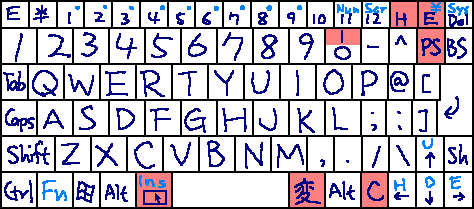
元のキー配置はこちら。
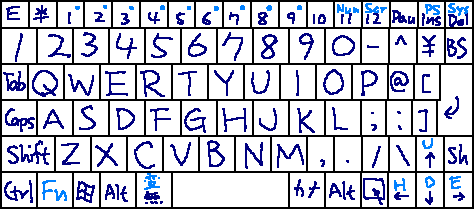
変更点は以下の通りである。
・右上のPauseとInsをHomeとEndに
これが主目的。Pauseは前述の通り猫まねきを使った。
・滅多に使わない¥を消してPrintScreenに
無変換あたりに置いてもいいのだがPrintScreenはどうも右上にあるイメージがあるので。
加えて、よくBSを押すつもりで¥を連打してしまい英数モードへ移行してしまうのだがこれを防ぐ意味もある。
そして消えた¥はというと、
・Shift+0を|に
そもそも\は\で打てるので必要なのは|だけである。これを日本語配列では空いているShift+0に置くことにした。
レジストリの変更はあくまでキーを入れ替えるだけなのでこういう変更は猫まねきで。
ただ猫まねきはレジストリより上位でキーを入れ替えているようで、本来の¥キーを無くしてしまっては|も打てない。
そこで、
・いらなくなったPrintScreen(Fn+Ins)を¥に
しておく。そうして、
猫まねきでShift+0→Shift+PrnScr
レジストリでPrnScr→¥
とすると結局Shift+0→|となるわけだ。
・右下のカナとメニューを消して変換とCtrlに。
右Ctrlは韓国語の漢字変換に使う。変換キーは日本語入力中にShiftを使ってアルファベットを入れてこれを変換するときに使う。
・無変換をメニューに、変換をInsertに
消えたキーの埋め合わせ。
他に、変えようかと思ったけどやめたキーがある。
・Escと半角/全角の入れ替え
半角/全角の方がよく使うので左上にあった方がよいのではと考えていたが、最近Escも結構使うようになってきたので敢えて変えることも無いかなと思い始めてきた。
・WinとAltの入れ替え
これはAlt+Fn+○○の同時押しが非常に困難なためAltとFnを隣り合わせれば使いやすくなるのではないかという考えからだが、それで使いにくい筆頭のHome, End, PrnScrを移動してしまったので必要が無くなった。
そんなわけで今そのEeePCから打っている。なかなか快調だ。
-----
3/19訂正
上で書いたレジストリの値が間違っていました。
本質的な間違いではないのですが、あの通りに入れると上で書いたキー変更に加えてNumLockがHomeに変わってしまいます。
正しくは以下の通りです。
00 00 00 00 00 00 00 00
08 00 00 00 37 E0 7D 00
1D E0 5D E0 79 00 70 00
7D 00 37 E0 52 E0 79 00
5D E0 7B 00 00 00 00 00
Pause→Homeがうまくいかなかったので試しに他のキーをHomeに変えられるかやってみたのですが、その時のものを消し忘れていたようです。
昨日、NumLockを使う必要ができて、押したら働かないので気づきました。
-----
'09.8/20タイトル修正
命名規則に合わせて頭に「Eee_」を追加。
Post time :
2009年02月17日 21:07
│Comments(0)
2009年02月15日 01:01
前回に引き続きEeePCのキーボードの話。
旧EeePCのキーボードは右側がちょっと残念なのは何度も書いたとおりだが、もう一つこのキーボードには気になる点がある。
大したことではないのだが…、

キーの「を」の印字がなぜか小さい。
並べてみるとわかるが、

小文字のぁぃぅぇぉっゃゅょと同じサイズで書いてある。
思うに、このキーボードを作った人は日本語に小書きかな文字があることを知らなかったのだろう。
それで、これらの文字が小さく書かれているのは単にデザイン的なものだと考え、同じ位置にある「を」も小さくしてしまったのだと考えられる。
こういうのを見るたびに思うのだが、なんでちゃんと日本語の分かる人に作らせなかったんだろう。
やっぱり日本人使うと金がかかるのかなあ。
・おまけ
一方、句読点は大きかった。

-----
'09.8/20タイトル修正
命名規則に合わせて頭に「Eee_」を追加。
旧EeePCのキーボードは右側がちょっと残念なのは何度も書いたとおりだが、もう一つこのキーボードには気になる点がある。
大したことではないのだが…、

キーの「を」の印字がなぜか小さい。
並べてみるとわかるが、

小文字のぁぃぅぇぉっゃゅょと同じサイズで書いてある。
思うに、このキーボードを作った人は日本語に小書きかな文字があることを知らなかったのだろう。
それで、これらの文字が小さく書かれているのは単にデザイン的なものだと考え、同じ位置にある「を」も小さくしてしまったのだと考えられる。
こういうのを見るたびに思うのだが、なんでちゃんと日本語の分かる人に作らせなかったんだろう。
やっぱり日本人使うと金がかかるのかなあ。
・おまけ
一方、句読点は大きかった。

-----
'09.8/20タイトル修正
命名規則に合わせて頭に「Eee_」を追加。
Post time :
2009年02月15日 01:01
│Comments(0)
2009年02月14日 01:14
最近EeePCの新しいのが出た。
EeePC900HAという名で、画面9インチHDD160GBのやつだ。
900シリーズのストレージがHDDになっただけかと思いあまり気に留めていなかったのだが、そんなことより大きな違いがあった。
キーボードだ。
今までの700/900番台に使われているキーボードはこんな感じだ。
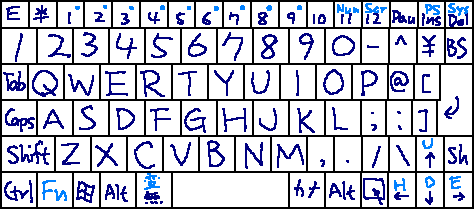
英字部分の幅を確保した代わりに記号部分の配置が乱れていて、これが結構使いづらいのである。
一方今度のはこうである。

図はキーの幅を単位に描いているので全体の幅が違っているが、実際には同じサイズに収まっている。つまり新しい方はキーの幅が狭い。
だが違いはわずかで、見比べても分からないほどである。
そしてキーの幅が揃っていて記号部の配置が乱れておらず、非常に使いやすいと思われる。(電機屋で高い位置に陳列してあったので打鍵感を試せなかった)
何気にキーが一つ(変換)増えているのも嬉しい。
そんなわけで新しい方が明らかに優れていると思うのだが、そうすると疑問に思うのが、なんで最初の方の配列を作ろうと思ったのか。
結構複雑な配列だから作るの大変だったと思うが。今図を描いていてもどことどこが同じ幅だかよく分からず非常に苦労した。
最初から新しい方にしておいてくれればみんなハッピーだったのではないか。
この2つのキーボード、大きさは全く同じように見えるが中の配線はどうなっているのだろう。
配線まで同じなら自分の4G-Xに移植したいところだが。
EeePC900HAという名で、画面9インチHDD160GBのやつだ。
900シリーズのストレージがHDDになっただけかと思いあまり気に留めていなかったのだが、そんなことより大きな違いがあった。
キーボードだ。
今までの700/900番台に使われているキーボードはこんな感じだ。
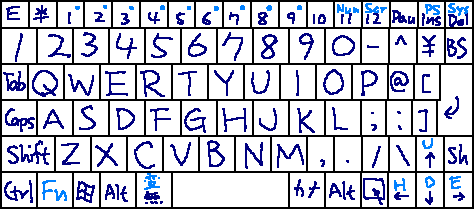
英字部分の幅を確保した代わりに記号部分の配置が乱れていて、これが結構使いづらいのである。
一方今度のはこうである。

図はキーの幅を単位に描いているので全体の幅が違っているが、実際には同じサイズに収まっている。つまり新しい方はキーの幅が狭い。
だが違いはわずかで、見比べても分からないほどである。
そしてキーの幅が揃っていて記号部の配置が乱れておらず、非常に使いやすいと思われる。(電機屋で高い位置に陳列してあったので打鍵感を試せなかった)
何気にキーが一つ(変換)増えているのも嬉しい。
そんなわけで新しい方が明らかに優れていると思うのだが、そうすると疑問に思うのが、なんで最初の方の配列を作ろうと思ったのか。
結構複雑な配列だから作るの大変だったと思うが。今図を描いていてもどことどこが同じ幅だかよく分からず非常に苦労した。
最初から新しい方にしておいてくれればみんなハッピーだったのではないか。
この2つのキーボード、大きさは全く同じように見えるが中の配線はどうなっているのだろう。
配線まで同じなら自分の4G-Xに移植したいところだが。
Post time :
2009年02月14日 01:14
│Comments(0)
2009年02月10日 07:13
Windows2000とXPには、普通のフォントに加えて起動時のみに使われる特殊なフォントが存在する。
このへんの画面に使われるフォントだ。

斜めの線がガタガタで非常に醜いフォントだが、起動時にしか見ないのでまあ許せる。
さてそのフォントの実体は、通常Cドライブ直下にある「bootfont.bin」というファイルである。

このファイルはバイナリエディタで見ると非常にわかりやすい構造をしている。
1bitごとに白黒に塗り分けて表示してみよう。0を黒、1を白にするのが一般的だが、これだと文字が白黒反転してしまうので1を黒にしてある。
まず頭の部分はこうだ。8bitごとに改行してある。

最初の方はよく分からないが、少し進むと罫線のようなものが見える。
もう少し先の方を見てみると、

アルファベットや

半角カナが見えてくる。並び順はShift_JISの1バイト領域の順である。
文字の境目に謎の模様が見えるが、これは文字コードを表している。
「ア」を例に説明しよう。

それぞれの文字について、文字の前に赤で示した8bit、文字の後に緑で示した16bitのデータが付いている。
「ア」の場合であれば前者が「10110001 = B1」、後者が「01110001 11111111 = 71 FF」だ。
「B1」はShift_JISでの「ア」の文字コード。「71 FF」はUnicodeの番号を表すが、Windowsはリトルエンディアンを使っているためUnicode番号に直すには前後をひっくり返す必要がある。すなわちUnicodeの「ア」のコードは「FF71」である。
さらに進むと2バイト領域にさしかかる。ここから改行を16bitごとにする。

記号類から始まって、

ひらがな、

漢字などが並んでいる。
コード表記は、Shift_JISのコードが2バイトになっている他は先ほどと同様である。
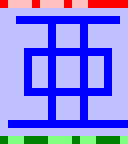
上の1000100010011111=889FがShift_JIS、下の1001110001001110=9C4E→4E9CがUnicodeの番号である。
さてこのあとファイルの最後まで漢字が続いていくのだが、その前に少しJIS漢字についての前提知識を。
こちらのJISコード表を参考にしていただきたいが、JIS漢字には「亜唖娃阿哀~蕨椀湾碗腕」と読みの順に並べられた第1水準漢字と、「弌丐丕个丱~齲齶龕龜龠(+α)」の部首順に並べられた第2水準漢字が存在する。
第1水準は日常使う頻度が多い字で、第2水準はあまり使わない字。気合いの足りないフォントは第1水準のみを実装すればそこそこ使えるという意味合いである。
そこでbootfontだが、「亜唖娃阿哀」から漢字が始まってファイルの終わりは次のようになっている。

腕までが第1水準で、加えて第2水準から3文字を抜粋して搭載している。
瑕・疵・竄
なんともMicrosoftのライセンス文書に使われそうな字である。
このへんの画面に使われるフォントだ。

斜めの線がガタガタで非常に醜いフォントだが、起動時にしか見ないのでまあ許せる。
さてそのフォントの実体は、通常Cドライブ直下にある「bootfont.bin」というファイルである。

このファイルはバイナリエディタで見ると非常にわかりやすい構造をしている。
1bitごとに白黒に塗り分けて表示してみよう。0を黒、1を白にするのが一般的だが、これだと文字が白黒反転してしまうので1を黒にしてある。
まず頭の部分はこうだ。8bitごとに改行してある。

最初の方はよく分からないが、少し進むと罫線のようなものが見える。
もう少し先の方を見てみると、

アルファベットや

半角カナが見えてくる。並び順はShift_JISの1バイト領域の順である。
文字の境目に謎の模様が見えるが、これは文字コードを表している。
「ア」を例に説明しよう。

それぞれの文字について、文字の前に赤で示した8bit、文字の後に緑で示した16bitのデータが付いている。
「ア」の場合であれば前者が「10110001 = B1」、後者が「01110001 11111111 = 71 FF」だ。
「B1」はShift_JISでの「ア」の文字コード。「71 FF」はUnicodeの番号を表すが、Windowsはリトルエンディアンを使っているためUnicode番号に直すには前後をひっくり返す必要がある。すなわちUnicodeの「ア」のコードは「FF71」である。
さらに進むと2バイト領域にさしかかる。ここから改行を16bitごとにする。

記号類から始まって、

ひらがな、

漢字などが並んでいる。
コード表記は、Shift_JISのコードが2バイトになっている他は先ほどと同様である。
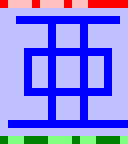
上の1000100010011111=889FがShift_JIS、下の1001110001001110=9C4E→4E9CがUnicodeの番号である。
さてこのあとファイルの最後まで漢字が続いていくのだが、その前に少しJIS漢字についての前提知識を。
こちらのJISコード表を参考にしていただきたいが、JIS漢字には「亜唖娃阿哀~蕨椀湾碗腕」と読みの順に並べられた第1水準漢字と、「弌丐丕个丱~齲齶龕龜龠(+α)」の部首順に並べられた第2水準漢字が存在する。
第1水準は日常使う頻度が多い字で、第2水準はあまり使わない字。気合いの足りないフォントは第1水準のみを実装すればそこそこ使えるという意味合いである。
そこでbootfontだが、「亜唖娃阿哀」から漢字が始まってファイルの終わりは次のようになっている。

腕までが第1水準で、加えて第2水準から3文字を抜粋して搭載している。
瑕・疵・竄
なんともMicrosoftのライセンス文書に使われそうな字である。
Post time :
2009年02月10日 07:13
│Comments(0)
2009年02月04日 02:18
kの下とvが各1回づつしか使われてなくて無駄だなーと思いながら見てたら思いついた。

要素はこちら。

あとiとjの点は無くても読めると考えれば8キャラも可能。
まあこんなの使う機会ないけどね。
キャラを回転反転可能で、かつ文字ごときに縦3キャラ使って問題ない解像度があるようなマシンで、ここまでキャラクタ数減らしたいような場面って思いつかない。

要素はこちら。

あとiとjの点は無くても読めると考えれば8キャラも可能。
まあこんなの使う機会ないけどね。
キャラを回転反転可能で、かつ文字ごときに縦3キャラ使って問題ない解像度があるようなマシンで、ここまでキャラクタ数減らしたいような場面って思いつかない。
Post time :
2009年02月04日 02:18
│Comments(0)
2009年02月03日 02:20
Post time :
2009年02月03日 02:20
│Comments(0)
2009年02月02日 23:10
家に帰ると母の書置きが。
…
…
…
なかなか沸かないな…。
そういえば蓋をしてなかった。蓋をしよう。
さてしかしこれはどれくらい時間がかかるものなんだろうか。
まず鍋の容積。
んー、目分量で4Lくらい?
そしてガスレンジの熱量が…
ガスレンジの強力なのはハイカロリーとか言って2千いくらかcalだかなんかあった気がするな…。
よく分からないのでネットで検索してみよう。
「ガスレンジ ハイカロリー」、と。
ふむ、業務用鋳物二重ハイカロリーガスコンロが13600kcal/hか。
やたらごついな。あまり参考にならなそうだ。他を見てみよう…。
ハイカロリーカセットコンロ2700kcal。
むー、ガスレンジと比較できるのか分からないけどまあなんかこんな感じの数字な気がする。
そして単位はcalじゃなくkcalだったのか。
今は2つあるうちの高火力でない方を使ってるから、まあ2000kcalとしておこう。
人間の食べるものはまあ大抵が大部分水なので、4Lの水を温めると考えよう。あと熱のロスも無視。
4Lの水を2000kcalで加熱すると時間は…
ん、あれ? 次元がおかしいぞ。
…ああ、そういえばkcal/hって書いてあったな。(2番目のはkcalとしか書いてなかったけど)
2000kcal/hをkcal/sに直すには3600で割って…
面倒だ、1kcal/sでいいや。
4L=4000ccの水の温度を1℃上げるには4000cal。Jじゃなくてcalだと計算が楽でいいね。
鍋の具はまだちょっと温かかったから40℃として、沸騰まで60℃上げる必要がある。
4000[cal/℃]/1[kcal/s]=4[s/℃]に60[℃]をかけて、
240[s]=4分。
むー。オーダーは合ってるけどなんかもっとかかってる気がするなあ。
とりあえずちょうど沸騰したから麺を入れて、もうちょっと考えよう。
まず目分量だった鍋の大きさを考え直そう。
んー、見た感じ直径30cm?
で深さ15cmだとすると…
15×15×15×π[cm3]。
15×15×15は153で…、
えーと…
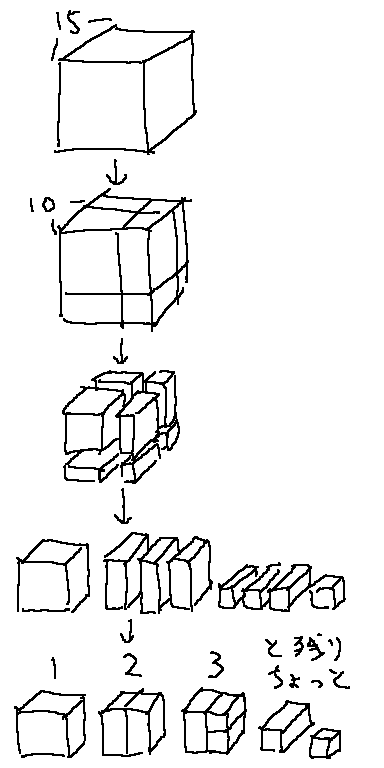
3とちょっとか。
π≒3をかけて、10L。
ああ、これならそれなりに時間がかかりそうだ。
15の3乗に予想外に時間をかけてしまったので実はもう出来上がって食べ終わっている。
ここで正しい値を測ってみよう。
直径22cm、具が入ってた深さ11cm。
うわ、目分量当てにならん。
Googleで「(22/2)^2*11*pi」は…、「4 181.45982」とな。
結局最初の4Lで合ってたのか。
今見ると一番の誤差原因は2000≒3600だな。
むしろ3600≒4000だから4分を2倍して8分。
実際の時間はたぶん10分強。うん、だいたい合ってる。
誤差は熱のロスのせいにしておこう。
ホートーふむ、では鍋を火にかけるとしよう。
お鍋に具ができている
沸騰したらホートーを入れて6分煮込んで出来上がり
…
…
…
なかなか沸かないな…。
そういえば蓋をしてなかった。蓋をしよう。
さてしかしこれはどれくらい時間がかかるものなんだろうか。
まず鍋の容積。
んー、目分量で4Lくらい?
そしてガスレンジの熱量が…
ガスレンジの強力なのはハイカロリーとか言って2千いくらかcalだかなんかあった気がするな…。
よく分からないのでネットで検索してみよう。
「ガスレンジ ハイカロリー」、と。
ふむ、業務用鋳物二重ハイカロリーガスコンロが13600kcal/hか。
やたらごついな。あまり参考にならなそうだ。他を見てみよう…。
ハイカロリーカセットコンロ2700kcal。
むー、ガスレンジと比較できるのか分からないけどまあなんかこんな感じの数字な気がする。
そして単位はcalじゃなくkcalだったのか。
今は2つあるうちの高火力でない方を使ってるから、まあ2000kcalとしておこう。
人間の食べるものはまあ大抵が大部分水なので、4Lの水を温めると考えよう。あと熱のロスも無視。
4Lの水を2000kcalで加熱すると時間は…
ん、あれ? 次元がおかしいぞ。
…ああ、そういえばkcal/hって書いてあったな。(2番目のはkcalとしか書いてなかったけど)
2000kcal/hをkcal/sに直すには3600で割って…
面倒だ、1kcal/sでいいや。
4L=4000ccの水の温度を1℃上げるには4000cal。Jじゃなくてcalだと計算が楽でいいね。
鍋の具はまだちょっと温かかったから40℃として、沸騰まで60℃上げる必要がある。
4000[cal/℃]/1[kcal/s]=4[s/℃]に60[℃]をかけて、
240[s]=4分。
むー。オーダーは合ってるけどなんかもっとかかってる気がするなあ。
とりあえずちょうど沸騰したから麺を入れて、もうちょっと考えよう。
まず目分量だった鍋の大きさを考え直そう。
んー、見た感じ直径30cm?
で深さ15cmだとすると…
15×15×15×π[cm3]。
15×15×15は153で…、
えーと…
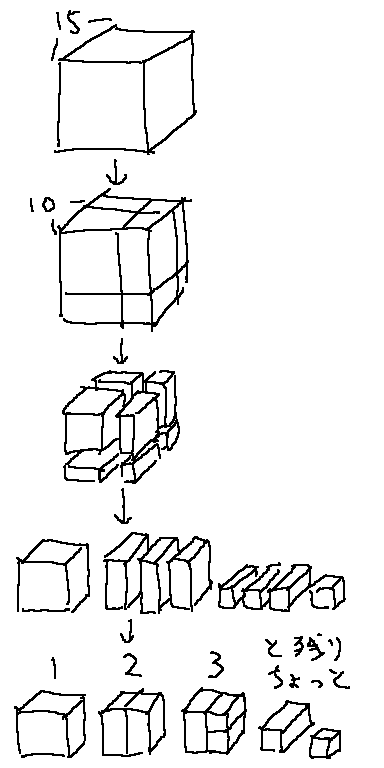
3とちょっとか。
π≒3をかけて、10L。
ああ、これならそれなりに時間がかかりそうだ。
15の3乗に予想外に時間をかけてしまったので実はもう出来上がって食べ終わっている。
ここで正しい値を測ってみよう。
直径22cm、具が入ってた深さ11cm。
うわ、目分量当てにならん。
Googleで「(22/2)^2*11*pi」は…、「4 181.45982」とな。
結局最初の4Lで合ってたのか。
今見ると一番の誤差原因は2000≒3600だな。
むしろ3600≒4000だから4分を2倍して8分。
実際の時間はたぶん10分強。うん、だいたい合ってる。
誤差は熱のロスのせいにしておこう。
Post time :
2009年02月02日 23:10
│Comments(0)









